当我们在使用CAD软件绘制图纸时,经常会因为各种需求,而会使用到软件的一些特殊功能,这样会给我们的绘制带来一定的方便。那在浩辰CAD软件中如何进行公差标注呢?今天就为大家简单介绍下。
CAD软件中公差标注方法:
1、调取模板
调取模板,选0图层。点击格式→文字样式→选择仿宋→字体高度:0→确定。
2、画辅助线条
画辅助线条,如图1所示:
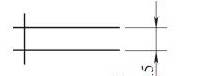
图1
3、定义块属性
点击绘图→块→定义属性。
(1)填写对话框。①标记:下偏差,提示:请输入下偏差,值:-0.005。②对正:默认左,文字样式:仿宋,文字高度:2.5。③模式。勾选:锁定位置。④插入点。勾选:在屏幕上指定。⑤点击确定,将拾取点插入图2所示位置。
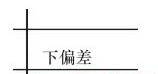
图2
(2)重复定义属性。①标记:上偏差,提示:请输入上偏差,值:+0.005。②对正:默认左,文字样式:仿宋,文字高度:2.5。③点击拾取点,将“上偏差”插入图3位置。
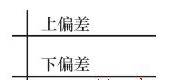
图3
4、创建块
(1)删除辅助线条。
(2)点击绘图→块→创建→弹出块定义对话框。
(3)输入名称:极限偏差。
(4)点击拾取点:在(上偏差下偏差)左下位置点击左键。
(5)选择对象:框选(上偏差下偏差)→右键确定。
(6)勾选:转换为块。出现(+0.005-0.005)。
(7)点击确定→编辑属性对话框→确定。
5、写入块
在命令行输入WBLOCK。出现写块对话框。
(1)源:点选块,在下拉菜单中选择极限偏差。
(2)目标:文件名和保存路径。
(3)确定。
6、用插入块命令输入极限
偏差调取新模板,点击插入块命令,按提示操作。比如我们要输入φ50+0.035-0.018时,点击插入块命令,出现插入“块”对话框。点击浏览,找到刚才制作的“极限偏差”,选中,打开,确定。即返回图面,在50右下角点击左键,即插入位置。
在下部命令栏出现“ 请输入上偏差《+0.005》:”,这时写入+0.035,回车。同时在下部命令栏出现“请输入下偏差《-0.005》:”,同样,写入-0.018,回车。输入完毕。
以上就是在浩辰CAD软件中,当我们需要使用CAD软件进行公差标注时,具体的操作方法,可以参考上述内容。今天就介绍这么多了。安装浩辰CAD软件试试吧。更多CAD教程技巧,可关注浩辰CAD官网进行查看。
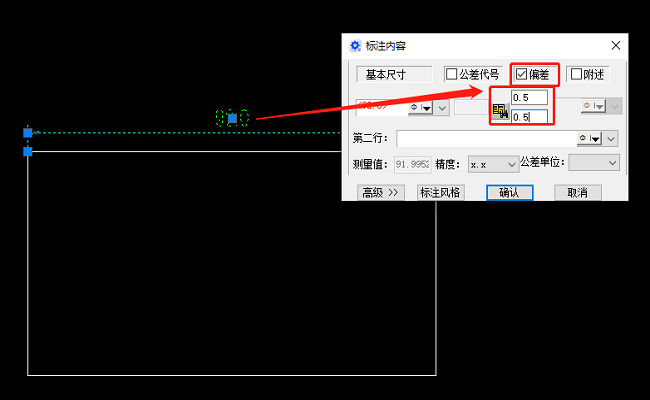
2024-02-22
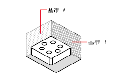
2023-06-19

2023-04-20
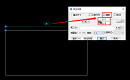
2023-03-14
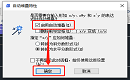
2022-01-18
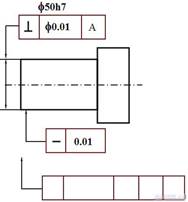
2019-12-12

2019-12-05
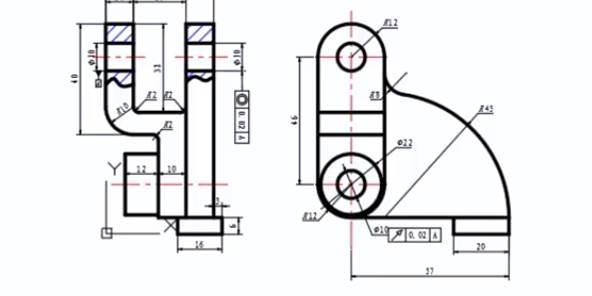
2019-11-19
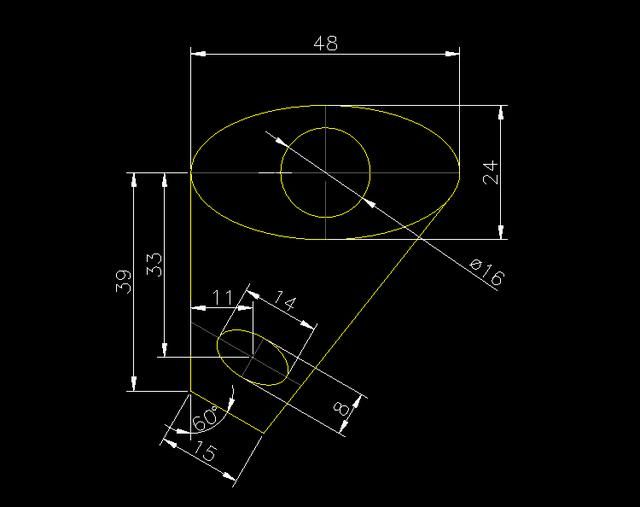
2019-10-23
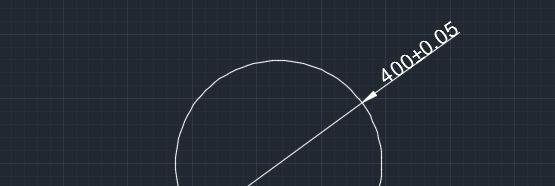
2019-10-23

2019-09-26

2019-09-17
